Hur du aktiverar inkognitoläge på din telefon
Inkognitoläge i Chrome är ett av de enklaste och bästa sätten för oss, vanliga dödliga, att resa på internet utan att lämna spår av de resurser vi besöker på vår enhet.
Ändå uppstår många missförstånd om vad denna regim kan skydda sig mot och vad den inte kan. Låt oss pricka in alla i:n: inkognitomoden är idealisk för att surfa på webbplatser eller resurser som du inte vill att någon ska veta att du var där. Det är också ett bra alternativ för att söka efter specifika ämnen som du inte vill knyta till din sökhistorik på Google (Google lagrar alla dina sökningar som vanligt).
MEN, var försiktig - detta är inte absolut integritet! Din internetleverantör eller vissa webbplatser kanske fortfarande kan spåra dig. Okej, låt oss ta reda på hur det hela fungerar och hur man får den mest positiva upplevelsen.
Hur fungerar inkognito?
Med enkla ord: inkognitoläge är när du surfar på Internetresurser och data om att besöka dessa resurser sparas inte i din smartphones historia eller synkroniseras inte med ditt Google-konto. För webbläsaren Chrome låter det så här: "allt som händer i inkognitoläge finns kvar." Trots allt sagt är du inte 100% skyddad från nyfikna ögon. Kom ihåg: din internetleverantör, arbetsgivare (om du surfar på webben på jobbet) eller webbplatsen du besöker kan se din aktivitet. Filer som laddas ner i inkognitoläge lämnar inte heller några uppgifter om nedladdningen, utan finns fysiskt på din enhet.
Hur man öppnar en inkognitoflik
Starta webbläsaren Chrome för att komma igång. I det övre högra hörnet hittar du tre vertikala punkter. Vi klickar på dem. I menyn som öppnas väljer du objektet: "Ny inkognitoflik." Om allt är gjort korrekt, kommer du att se en sida med en grå bakgrund och en "spion"-ikon (som i skärmdumpen nedan).
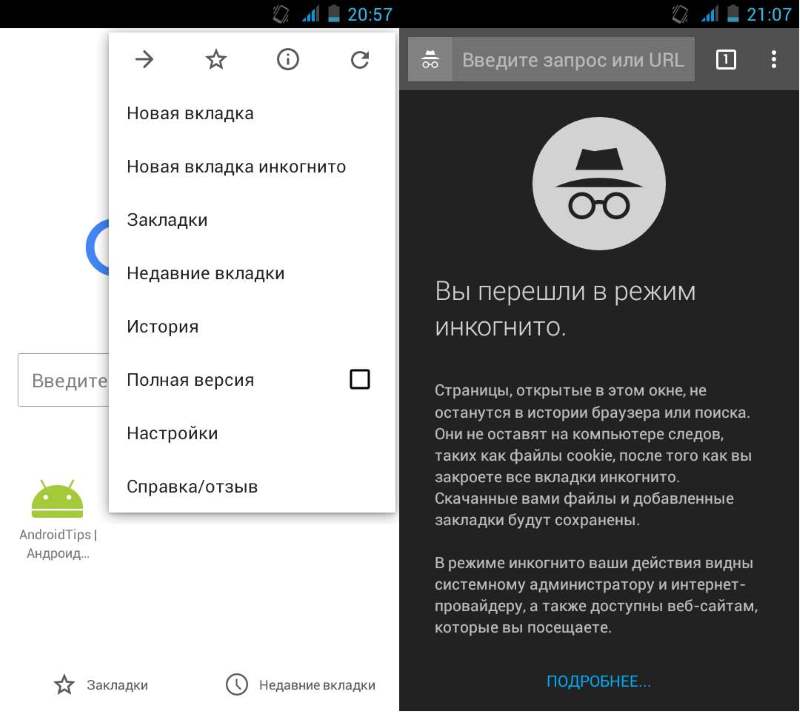
Inkognitolägesindikatorn är samma "spionikon" (hatt och glasögon) i det övre vänstra hörnet. Det finns också ett fält för att ange en URL eller sökfråga. Njut av!
Några fler ord om att hantera inkognitoflikar. För enheter med Android OS 5 och senare, se till att alternativet "Matcha flikar och applikationer" är aktiverat. Om du gör detta, när du klickar på navigeringsrutan längst ner på enheten, kommer en multi-task-meny att starta, där, tillsammans med öppna applikationer, även inkognitoflikar kommer att visas. Annars kommer dina inkognitoflikar att grupperas med vanliga Chrome-flikar. Klicka på numret i det övre högra hörnet för att växla mellan flikarna. Kom ihåg: inkognitoflikar, som vanliga flikar, förblir öppna såvida du inte uttryckligen stänger dem (för att göra detta, klicka på "stäng"-ikonen i listan med flikar). När alternativet "Kombinera flikar och applikationer" är aktiverat är det snabbaste sättet att stänga inkognitosidor att klicka på meddelandet "stäng alla inkognitoflikar".
Slutligen, låt oss säga det här: inkognitomoden är användbar, men det är inte ett osynlighetsläge!
